Một trong những tính năng mới được cập nhật trên iOS 16 đó là hẹn giờ gửi mail trên iPhone bằng ứng dụng Mail có sẵn. Khi đó người dùng có thể chọn thời gian bất kỳ để mail trên iPhone được gửi tự động. Tính năng này sẽ giúp bạn dễ dàng hơn trong việc gửi email mà không cần nhờ tới ứng dụng hỗ trợ, hay phải chuyển qua gửi tin nhắn hẹn giờ trên ứng dụng Gmail. Bài viết dưới đây sẽ hướng dẫn bạn hẹn giờ gửi mail trên iPhone.
Hướng dẫn hẹn giờ gửi mail trên iPhone
Hướng dẫn nhanh
Mở ứng dụng Mail trên iPhone > Nhấn vào biểu tượng chiếc bút > Nhập nội dung email > Chạm và giữ vào biểu tượng mũi tên màu xanh > Chọn thời gian gửi email.
Hướng dẫn chi tiết
Bước 1:
Trước hết bạn mở ứng dụng Mail trên iPhone sau đó nhấn vào biểu tượng hình bút ở góc phải dưới cùng để tạo email mới. Hiển thị giao diện để bạn soạn email. Chúng ta sẽ điền đầy đủ các nội dung như email bình thường bạn hay gửi.
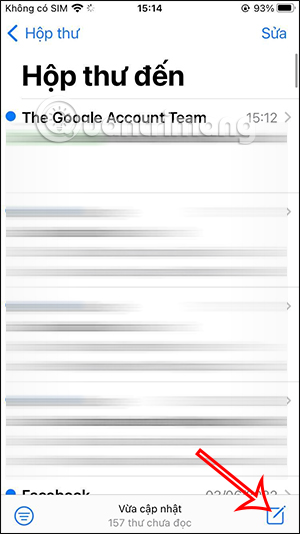
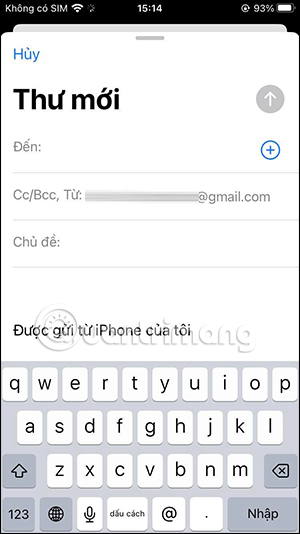
Bước 2:
Tiếp đến bạn trong giao diện soạn email bạn nhấn vào biểu tượng mũi tên màu xanh. Lúc này hiển thị thời gian bạn lựa chọn để hẹn giờ gửi email. Bạn có thể chọn thời gian có sẵn để gửi mail, hoặc nhấn Gửi sau để chọn thời gian cụ thể khác.
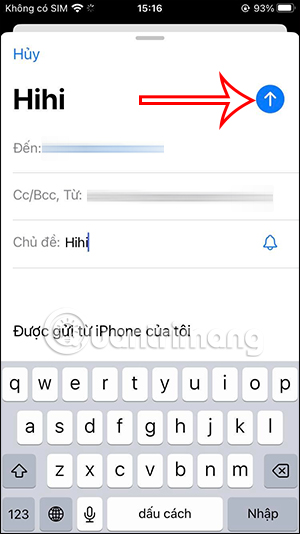
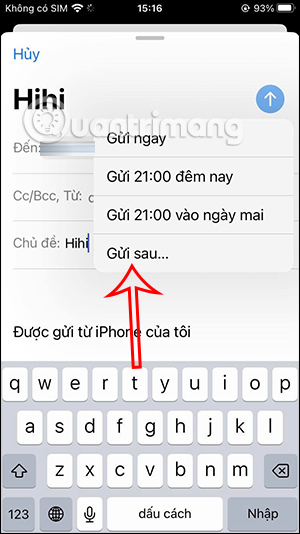
Bước 3:
Chuyển sang lựa chọn ngày hẹn giờ cụ thể. Chúng ta lựa chọn thời gian cụ thể để hẹn giờ gửi email trên iPhone. Cuối cùng bạn nhấn vào Xong để lên lịch gửi mail trên iPhone.
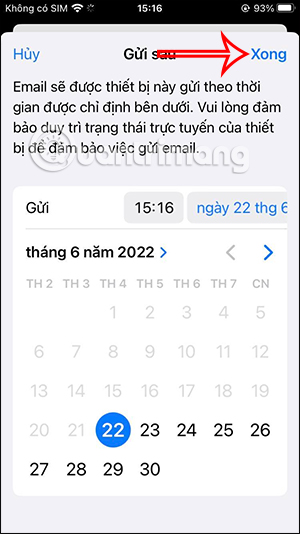
Ngay sau đó khi đến thời gian gửi email thì email sẽ tự động gửi mà bạn không cần phải thực hiện bất kỳ thao tác nào nữa.
 Công nghệ
Công nghệ  AI
AI  Windows
Windows  iPhone
iPhone  Android
Android  Học IT
Học IT  Download
Download  Tiện ích
Tiện ích  Khoa học
Khoa học  Game
Game  Làng CN
Làng CN  Ứng dụng
Ứng dụng 
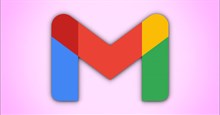
















 Linux
Linux  Đồng hồ thông minh
Đồng hồ thông minh  macOS
macOS  Chụp ảnh - Quay phim
Chụp ảnh - Quay phim  Thủ thuật SEO
Thủ thuật SEO  Phần cứng
Phần cứng  Kiến thức cơ bản
Kiến thức cơ bản  Lập trình
Lập trình  Dịch vụ công trực tuyến
Dịch vụ công trực tuyến  Dịch vụ nhà mạng
Dịch vụ nhà mạng  Quiz công nghệ
Quiz công nghệ  Microsoft Word 2016
Microsoft Word 2016  Microsoft Word 2013
Microsoft Word 2013  Microsoft Word 2007
Microsoft Word 2007  Microsoft Excel 2019
Microsoft Excel 2019  Microsoft Excel 2016
Microsoft Excel 2016  Microsoft PowerPoint 2019
Microsoft PowerPoint 2019  Google Sheets
Google Sheets  Học Photoshop
Học Photoshop  Lập trình Scratch
Lập trình Scratch  Bootstrap
Bootstrap  Năng suất
Năng suất  Game - Trò chơi
Game - Trò chơi  Hệ thống
Hệ thống  Thiết kế & Đồ họa
Thiết kế & Đồ họa  Internet
Internet  Bảo mật, Antivirus
Bảo mật, Antivirus  Doanh nghiệp
Doanh nghiệp  Ảnh & Video
Ảnh & Video  Giải trí & Âm nhạc
Giải trí & Âm nhạc  Mạng xã hội
Mạng xã hội  Lập trình
Lập trình  Giáo dục - Học tập
Giáo dục - Học tập  Lối sống
Lối sống  Tài chính & Mua sắm
Tài chính & Mua sắm  AI Trí tuệ nhân tạo
AI Trí tuệ nhân tạo  ChatGPT
ChatGPT  Gemini
Gemini  Điện máy
Điện máy  Tivi
Tivi  Tủ lạnh
Tủ lạnh  Điều hòa
Điều hòa  Máy giặt
Máy giặt  Cuộc sống
Cuộc sống  TOP
TOP  Kỹ năng
Kỹ năng  Món ngon mỗi ngày
Món ngon mỗi ngày  Nuôi dạy con
Nuôi dạy con  Mẹo vặt
Mẹo vặt  Phim ảnh, Truyện
Phim ảnh, Truyện  Làm đẹp
Làm đẹp  DIY - Handmade
DIY - Handmade  Du lịch
Du lịch  Quà tặng
Quà tặng  Giải trí
Giải trí  Là gì?
Là gì?  Nhà đẹp
Nhà đẹp  Giáng sinh - Noel
Giáng sinh - Noel  Hướng dẫn
Hướng dẫn  Ô tô, Xe máy
Ô tô, Xe máy  Tấn công mạng
Tấn công mạng  Chuyện công nghệ
Chuyện công nghệ  Công nghệ mới
Công nghệ mới  Trí tuệ Thiên tài
Trí tuệ Thiên tài